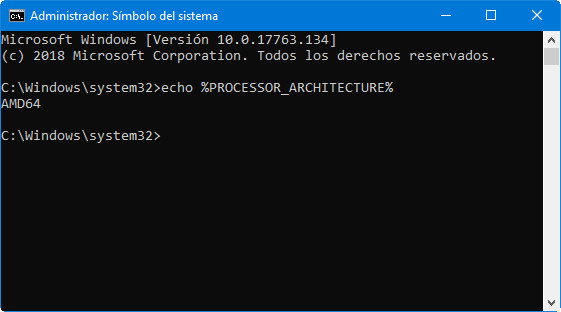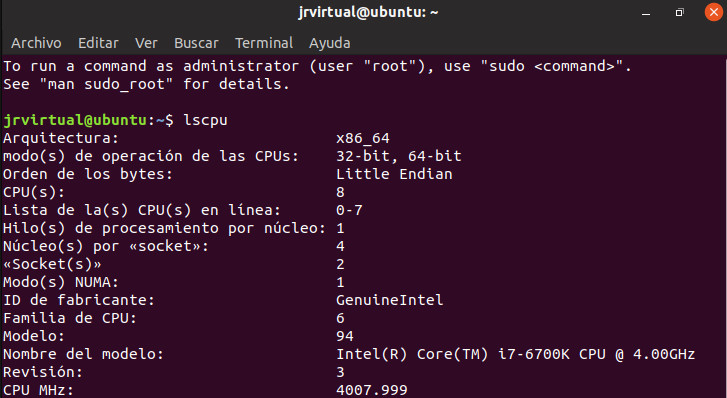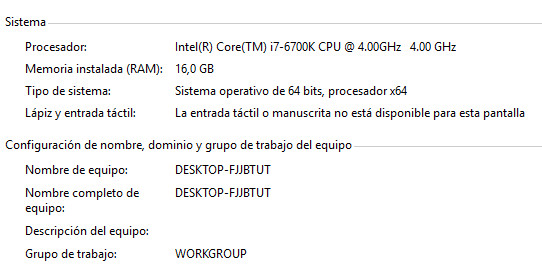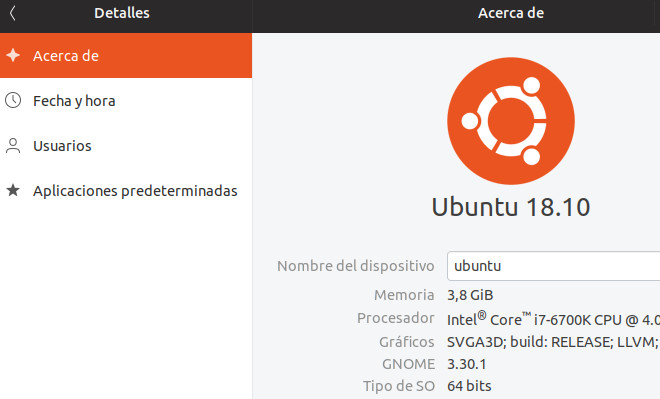Prácticos
Cómo verificar si tu procesador es de 32 bits o 64 bits

Prácticamente todos los procesadores modernos tienen una arquitectura de 64 bits, pero todavía existen muchas máquinas antiguas que pueden estar usando procesadores de 32 bits. Y es necesario conocerlo para saber el sistema operativo y aplicaciones que pueden manejar. Si te encuentras en esa situación es muy sencillo conocerlo.
En Windows:
- Accede a la consola de Windows
- Ejecuta el comando «echo %PROCESSOR_ARCHITECTURE%». Como verás en la imagen siguiente se trata de un procesador de 64 bits.
En Linux:
- Accede a la terminal de Linux.
- Ejecuta el comando «lscpu», que además de la arquitectura nos ofrece un montón de información del procesador. En el ejemplo confirmamos que se trata de un procesador de 64 bits.
¿Qué sistema operativo estoy usando, 32 o 64 bits?
Un procesador de 32 bits solo puede manejar sistemas de 32 bits, mientras que un procesador 64 bits puede manejar 64 y 32 bits. Aunque la tendencia del desarrollo mundial es actualizar todo el software a lo 64 bits, todavía hay miles de aplicaciones que se ejecutan en 32 bits. También es muy sencillo conocer el sistema operativo que tienes instalado.
En Windows 10
- Accede a la herramienta de Configuración > Sistema.
- Pulsa en la pestaña de «Acerca de» para saber el sistema que tienes instalado.
En Windows 7, 8.1, 10:
- Accede al Panel de control.
- En «Sistema», verás la versión instalada.
En Linux:
- Ve a la herramienta de Configuración > Detalles.
- En «Acerca de» verás la información de la versión instalada. En el ejemplo, Ubuntu de 64 bits.
-

 GuíasHace 7 días
GuíasHace 7 díasQué placa base elegir: Guía de compras para Intel y AMD
-

 GuíasHace 3 días
GuíasHace 3 díasGuía para diferenciar generaciones y gamas de tarjetas gráficas
-

 A FondoHace 7 días
A FondoHace 7 díasOfertas Flash del Black Friday 2024 de PcComponentes
-

 A FondoHace 5 días
A FondoHace 5 díasGeForce RTX 5050, especificaciones, rendimiento, equivalencias, fecha de lanzamiento y posible precio